Word2016怎么制作建议栏
作者:网友整理
word联盟自学网v1.4 25.25M / 简体中文
点击下载
蚂蚁word文档制作v1.8.2 32.43M / 简体中文
点击下载
word文档制作v1.3.3 安卓版 26.48M / 简体中文
点击下载Word2016不会用?那您来数码资源网啊。这里有最新的Word2016的是有教程,不知道Word2016怎么制作建议栏的朋友们可以看看小编为您准备的Word2016制作建议栏方法介绍。下面我们就来看看Word2016怎么制作建议栏吧!
Word2016制作建议栏方法介绍:
一、首先,我们鼠标左键双击计算机桌面Word2016程序图标,将其打开运行。新建一个空白Word文档。
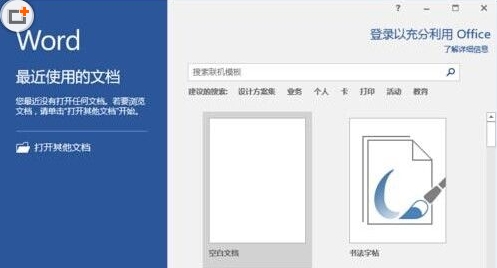
二、然后,在新建的空白Word文档编辑窗口,输入“建议栏”三个文字内容。
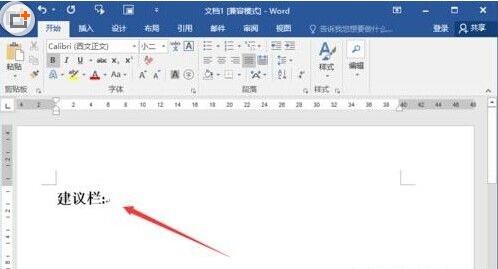
三、建议栏文字内容输入好以后,然后鼠标左键双击上方的标尺文字,图中红色方框位置。
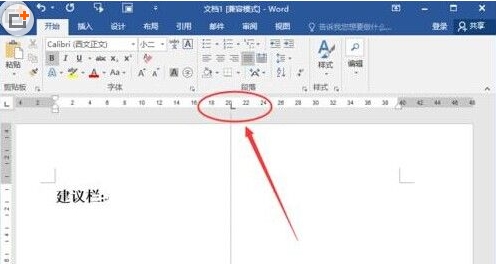
四、双击标尺位置后,弹出“制表位”对话框。

五、在弹出的制表位对话框中,选择制表位的位置,对齐方式选择“左对齐”、前导符选择为“4”样式,然后再点击“确定”按钮。
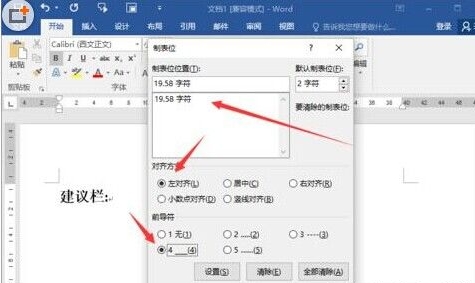
6、回到Word文档编辑窗口,按下键盘的Tab键,即可会出一条直线,按下Enter键可进行换行。这样就完成了建议栏的制作。
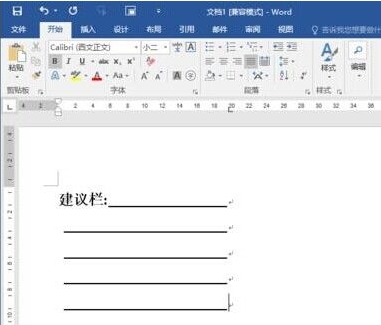
[download]191650,147529[/download]
加载全部内容